如何设置bios,小编教你如何将U盘启动改成优先启动
- 分类:U盘教程 回答于: 2018年01月16日 12:03:00
设置bios优先启动怎么办?设置bios优先启动帮你解决这个问题,使用设置bios优先启动,步骤简单,安全有效,接下来我们一起看看是怎么做到的吧
如何设置bios该怎么设置,身为电脑小白,一点专业知识都没有,那该怎么办?接下来将由小编给大家带来如何设置bios的相关教程。希望可以帮助到大家
如何设置bios
开机,根据开机画面提示,不断按下bios启动键
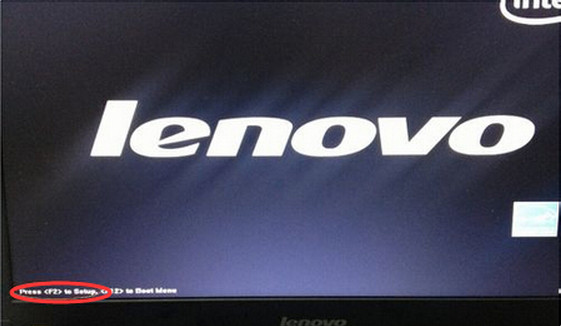
如何设置bios图-1
进入后选择startup 选择startup sequence
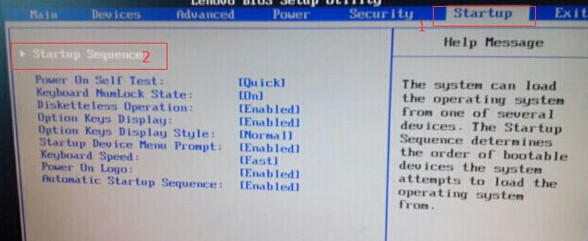
设置bios优先启动图-2
接下来,找到USB HDD字眼的选项
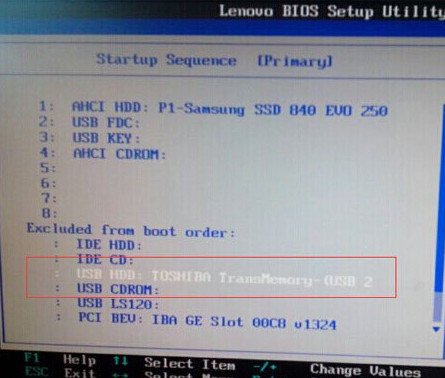
设置bios图-3
将其指定到首位
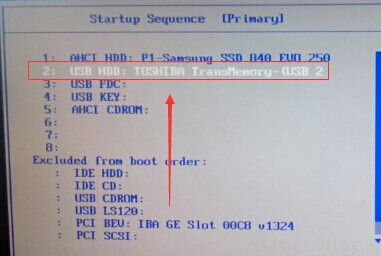
设置bios图-4
然后按下F10,保存并重启
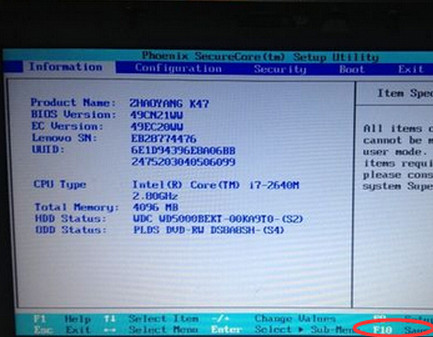
设置bios优先启动图-5
选择YES即可
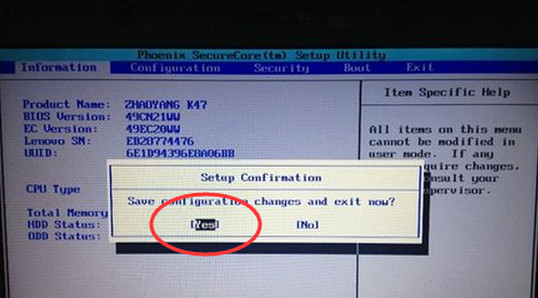
如何设置bios优先启动项图-6
重启电脑,如果插有制作好的U盘启动盘即可进入PE
 有用
5
有用
5


 小白系统
小白系统


 1000
1000 1000
1000 1000
1000 1000
1000 1000
1000 1000
1000 1000
1000 1000
1000 1000
1000 1000
1000猜您喜欢
- 一键启动,轻松安装系统!..2024/04/20
- U盘启动重装系统win102022/08/19
- 使用U盘轻松启动Windows 8系统..2024/03/12
- 一键U盘装系统工具2023/01/26
- 教你怎么用u盘重装系统xp2022/05/29
- 【收藏必备】电脑U盘怎么安装系统教程..2024/10/11
相关推荐
- 小白U盘一键重装系统教程2023/01/02
- 联想U盘重装系统步骤详解:快速解决系统..2024/10/06
- 电脑怎么用u盘重装系统方便一点..2022/07/31
- 恢复U盘格式化:快速恢复丢失数据,轻松解..2024/03/06
- 怎么用u盘重装系统windows102022/05/26
- u盘写保护怎么去掉,小编教你如何修复..2017/12/01




















 关注微信公众号
关注微信公众号





